Текст этой презентации
Слайд 1

Приемы работы с текстами в процессоре Microsoft World
Создание документа
Ввод текста
Редактирование текста
Рецензирование текста
Форматирование текста
Сохранение документа
Печать документа
Слайд 2

Создание документа
В текстовом процессоре World 2000принято использовать два метода создания нового документа: на основе готового шаблона или на основное существующего документа.
Слайд 3

Создание документа
Второй метод, при создании документа на основе существующего документа открывают готовый документ (файл открыть), сохраняют его под новым именем (файл сохранить как), затем выделяют в нем все содержимое (правка выделить все) и удаляют его нажатием клавиши DELETE, после чего получают пустой документ, имеющий собственное имя и сохраняющий все настройки, ранее принятых для исходного документа.
Слайд 4

Место сохранение документа
При сохранение документа открывается окно и в этом окне нам следует дать имя документу и выбрать место сохранение файла:
Журнал – логическая папка. Если нужно сохранить документ в одну из папок, которой пользовались в последнее время, это очень удобное средство доступа.
Слайд 5

Место сохранение документа
Мои документы – традиционная папка для хранения авторских документов в операционных системах Windows 95 и windows 98.
Слайд 6

Место сохранение документа
Рабочий стол – не слишком удобное место для сохранения документов, поскольку Рабочий стол принято содержать в «чистоте». Однако если документ будет использоваться очень часто и всегда должен быть «на виду», его можно сохранить на рабочий стол.
Слайд 7

Место сохранение документа
При необходимости сохранить документ в произвольную папку, не представленную в данном списке, следует выполнить навигацию по файловой структуре с использованием раскрывающей кнопки на правом краю поля.
 Дополнительные возможности текстового процессора MS Word
Дополнительные возможности текстового процессора MS Word
 Автоматическая обработка информации
Автоматическая обработка информации
 Кодирование и обработка звуковой информации
Кодирование и обработка звуковой информации
 Обработка информации
Обработка информации
 Исследовательская работа «Влияние эми компьютеров на память школьников»
Исследовательская работа «Влияние эми компьютеров на память школьников»